Les meilleurs outils de capture d’écran sous Linux : Flameshot, Gradia, Ksnip et plus encore
Guide complet : Installer et configurer les meilleurs outils de capture d’écran sous Linux
Dans l’écosystème Linux, la capture d’écran efficace nécessite des outils spécialisés qui vont bien au-delà des fonctionnalités basiques. Contrairement aux solutions propriétaires, les outils open source offrent une flexibilité et une personnalisation exceptionnelles. Ce guide vous accompagnera dans l’installation et la configuration des cinq meilleurs outils de capture d’écran pour Linux : Flameshot, Gradia, Ksnip, Spectacle et Shutter.
Matériel et prérequis nécessaires
Avant de commencer l’installation, assurez-vous de disposer des éléments suivants :
- Une distribution Linux active (Ubuntu, Fedora, Arch, Debian ou dérivés)
- Accès administrateur (sudo)
- Connexion Internet stable
- Terminal/console accessible
- Gestionnaire de paquets fonctionnel (APT, DNF, Pacman)
- Environ 50-100 Mo d’espace disque libre
- Environnement de bureau configuré (GNOME, KDE, XFCE, etc.)
1. Installation et configuration de Flameshot
Flameshot représente l’excellence en matière de capture d’écran sous Linux. Cet outil combine légèreté, personnalisation avancée et édition intégrée dans une interface intuitive.
Installation selon votre distribution
Pour Ubuntu et distributions basées sur Debian :
sudo apt update sudo apt install flameshot
Pour Fedora et distributions Red Hat :
sudo dnf install flameshot
Pour Arch Linux et dérivés :
sudo pacman -S flameshot
Configuration initiale de Flameshot
- Lancez Flameshot depuis le menu applications ou via la commande
flameshot - Accédez aux paramètres en cliquant sur l’icône dans la barre système
- Configurez le raccourci clavier global : Paramètres → Raccourcis → Capture d’écran
- Définissez le répertoire de sauvegarde par défaut
- Activez l’intégration avec le presse-papiers
- Personnalisez la barre d’outils d’édition selon vos besoins
Optimisation avancée de Flameshot
- Configurez l’upload automatique vers Imgur dans les paramètres
- Ajustez les couleurs par défaut des outils d’annotation
- Définissez des raccourcis personnalisés pour chaque outil d’édition
- Activez les notifications de sauvegarde
2. Installation et configuration de Gradia
Gradia révolutionne la présentation de vos captures d’écran en ajoutant des éléments visuels professionnels. Parfait pour les créateurs de contenu et les professionnels du marketing.
Installation via Snap
sudo snap install gradia
Installation via Flatpak
flatpak install flathub be.alexandervanhee.gradia
Configuration de l’intégration système
- Ouvrez les paramètres système de votre environnement de bureau
- Naviguez vers Clavier → Raccourcis personnalisés
- Créez un nouveau raccourci avec la commande :
gnome-screenshot -a && gradia - Assignez une combinaison de touches (exemple : Ctrl+Shift+4)
- Testez le raccourci pour vérifier l’intégration
Personnalisation des styles Gradia
- Lancez Gradia et explorez les modèles prédéfinis
- Ajustez les paramètres d’arrière-plan selon votre charte graphique
- Configurez les ombres portées et les coins arrondis
- Sauvegardez vos presets personnalisés
- Définissez le format d’export par défaut (PNG, JPG)
3. Installation et configuration de Ksnip
Ksnip offre un équilibre parfait entre fonctionnalités avancées et simplicité d’utilisation, particulièrement adapté aux environnements Qt/KDE.
Installation multi-distribution
Ubuntu/Debian :
sudo apt install ksnip
Fedora :
sudo dnf install ksnip
Arch Linux :
sudo pacman -S ksnip
Configuration des fonctionnalités avancées
- Activez la fonction “Épingler sur le bureau” dans les paramètres
- Configurez la capture répétée pour les workflows récurrents
- Paramétrez l’intégration Imgur avec votre clé API
- Définissez les filigranes personnalisés
- Ajustez les paramètres de flou et pixellisation
Optimisation pour l’utilisation en ligne de commande
- Créez des alias pour les captures fréquentes
- Configurez des scripts automatisés
- Paramétrez la sauvegarde automatique avec horodatage
4. Installation et configuration de Spectacle
Spectacle excelle dans les environnements KDE Plasma mais fonctionne parfaitement sur d’autres bureaux Linux.
Installation selon la distribution
Ubuntu/Debian :
sudo apt install kde-spectacle
Fedora :
sudo dnf install spectacle
Arch Linux :
sudo pacman -S spectacle
Configuration des modes de capture
- Ouvrez Spectacle et explorez les modes de capture disponibles
- Configurez la capture multi-écrans pour les setups complexes
- Paramétrez les délais de capture pour les menus déroulants
- Activez/désactivez l’inclusion du curseur selon vos besoins
- Configurez l’enregistrement vidéo sur Wayland (versions récentes)
Intégration avec l’écosystème KDE
- Synchronisez avec Dolphin pour l’organisation des fichiers
- Configurez l’intégration avec Krita pour l’édition avancée
- Paramétrez les raccourcis globaux dans les paramètres système KDE
5. Installation et configuration de Shutter
Shutter, l’outil vétéran remis au goût du jour, offre des fonctionnalités uniques comme la capture de pages web défilantes.
Installation sur les principales distributions
Debian/Ubuntu :
sudo apt install shutter
Fedora (version 36 et ultérieures) :
sudo dnf install shutter
Arch Linux :
sudo pacman -S shutter
Configuration de l’édition intégrée
- Activez tous les plugins d’édition dans les préférences
- Configurez les outils de retouche par défaut
- Paramétrez la qualité de compression pour différents formats
- Définissez les modèles de nommage automatique
Configuration de la capture web avancée
- Installez les dépendances pour la capture web :
sudo apt install libgoo-canvas-perl - Configurez les paramètres de capture de pages complètes
- Définissez les délais de chargement pour les sites complexes
- Paramétrez la résolution de capture web
Configuration des raccourcis clavier globaux
L’efficacité de ces outils dépend largement d’une configuration intelligente des raccourcis. Voici une approche systématique :
Stratégie de raccourcis recommandée
- Ouvrez les paramètres de votre environnement de bureau
- Naviguez vers la section “Clavier” ou “Raccourcis”
- Créez les raccourcis suivants :
- Print Screen : Flameshot (capture sélective)
- Ctrl+Print Screen : Capture plein écran
- Alt+Print Screen : Capture fenêtre active
- Shift+Print Screen : Gradia (capture stylisée)
- Testez chaque raccourci pour éviter les conflits
- Documentez votre configuration pour référence future
Optimisation des performances et résolution des problèmes
Optimisation mémoire
- Configurez la compression automatique des images
- Limitez l’historique des captures selon l’espace disponible
- Paramétrez la purge automatique des fichiers temporaires
Résolution des problèmes courants
- Problème de permissions : Vérifiez les droits d’accès au répertoire de destination
- Raccourcis non fonctionnels : Redémarrez le service de raccourcis ou la session
- Qualité d’image dégradée : Ajustez les paramètres de compression dans les préférences
- Intégration presse-papiers défaillante : Installez
xclipouwl-clipboard
Conseils d’utilisation avancée
Workflow professionnel
- Utilisez Flameshot pour les captures techniques rapides
- Employez Gradia pour les présentations et le marketing
- Exploitez Shutter pour la documentation complète avec capture web
- Réservez Spectacle pour l’intégration native KDE
Automatisation avec scripts
- Créez des scripts bash pour les captures automatisées
- Configurez des tâches cron pour les captures périodiques
- Intégrez avec des outils de synchronisation cloud
Conclusion
La maîtrise de ces cinq outils de capture d’écran transformera votre productivité sous Linux. Flameshot reste le choix optimal pour la polyvalence quotidienne, tandis que Gradia excelle pour les besoins créatifs. Ksnip offre l’équilibre parfait, Spectacle s’intègre naturellement dans KDE, et Shutter apporte des fonctionnalités uniques pour les cas d’usage spécialisés.
L’installation et la configuration méthodiques de ces outils, combinées à une stratégie de raccourcis bien pensée, vous permettront de capturer, éditer et partager vos écrans avec une efficacité professionnelle. N’hésitez pas à expérimenter avec chaque outil pour découvrir celui qui correspond le mieux à votre workflow spécifique.
La beauté de l’écosystème Linux réside dans cette diversité d’options, chacune apportant ses propres innovations et optimisations. Avec ce guide, vous disposez désormais de tous les éléments pour exploiter pleinement le potentiel de capture d’écran sous Linux en 2025.

Rédactrice spécialisée en édition de site. Formation de journaliste et passionnée par les nouvelles technologies, l’intelligence artificielle et la rédaction web.
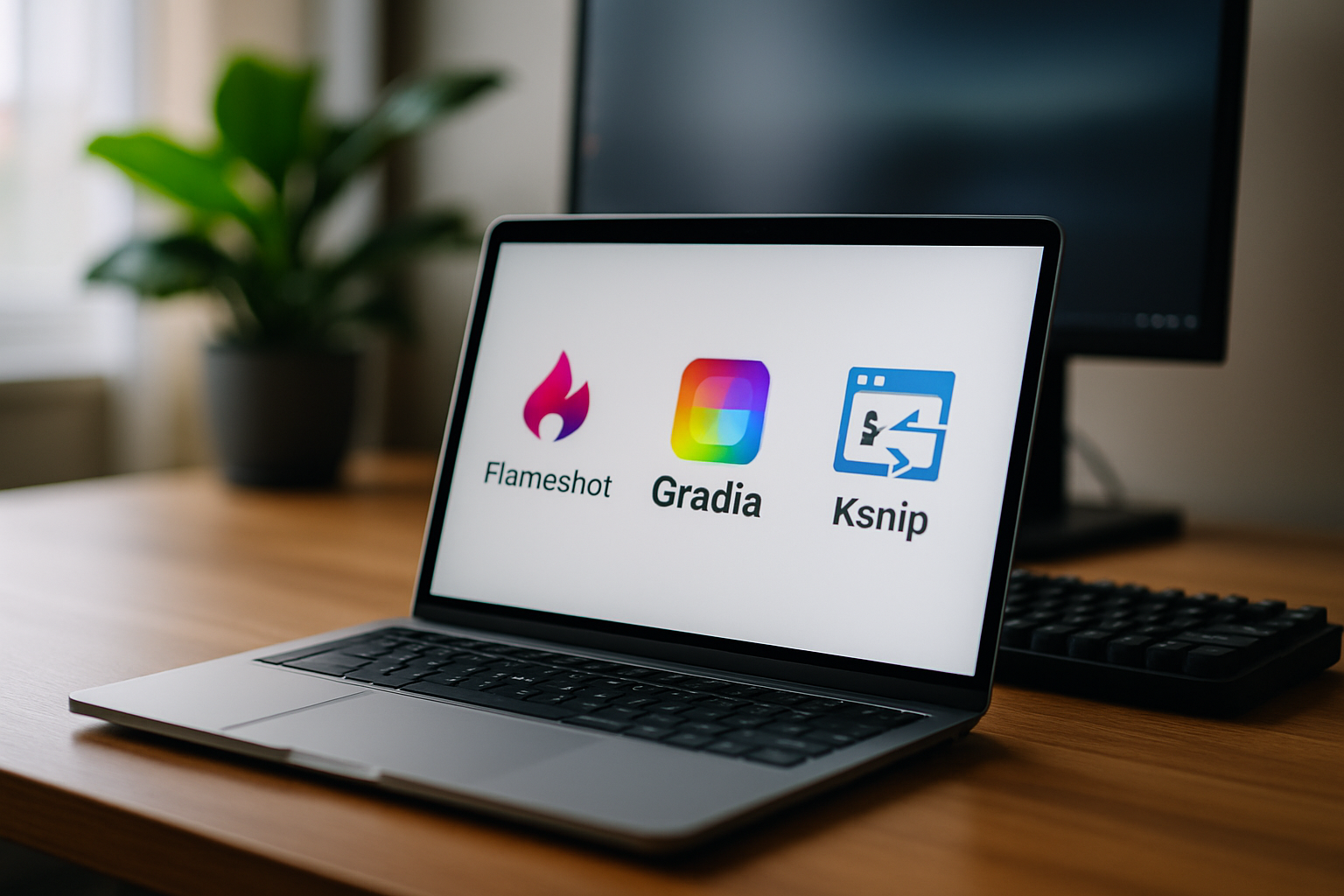



Laisser un commentaire